YouTubeMusicアプリをインストールした結果

こんにちわスピカです。
Youtubeで音楽を聞く人って結構多いのではないでしょうか。
そんな音楽を聞くためにchromeのアプリとしてYouTubeMusicがGoogleより出されています。
画面はこんな感じ。
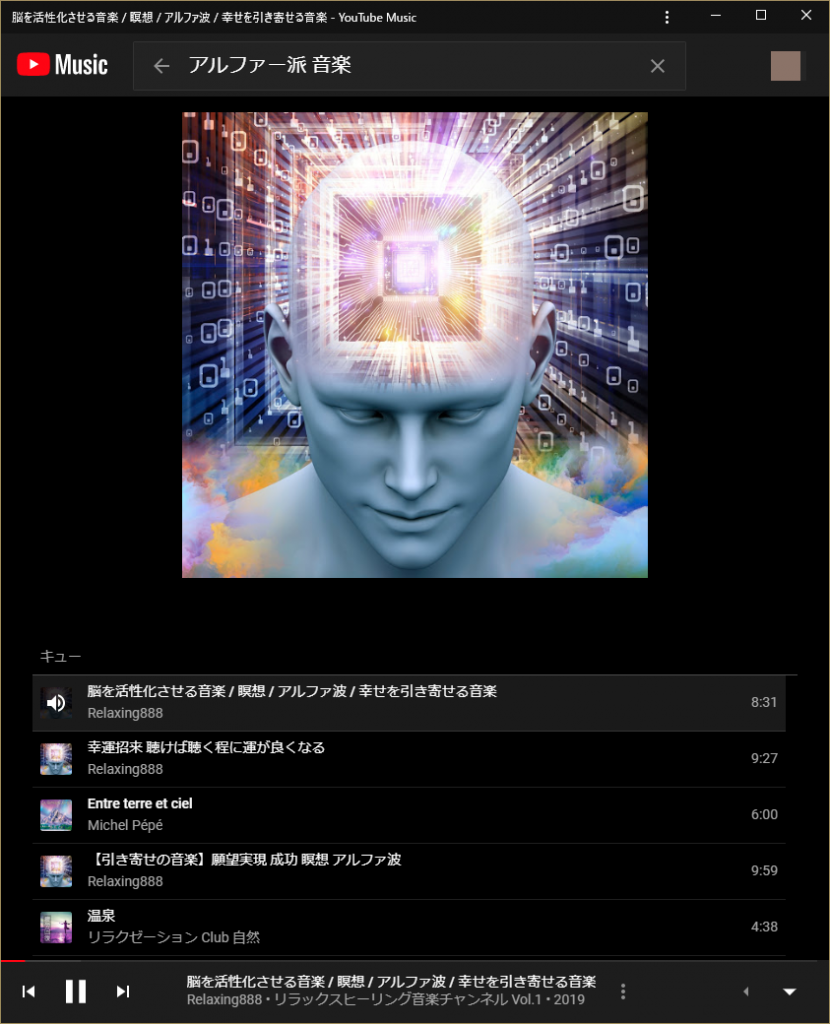
動画も再生できるが音楽関係の動画が主にリストアップされてくる。
最近Googoleはジャンルごとに専用のYouTubeアプリを立て続けにリリースしている。
以前に書いたYouTubekidsチャンネルもそんなかんじでした。
で今回はブラウザのアドインという形で専用アプリのインストール方法を書きたいと思います。
専用のアプリとしてのメリット
YouTubeMusicは基本音楽に的を絞った音楽専用のChromeアプリになります。
よって音楽だけを聞き流ししたいひとむけといった感じですね。
そのため他のジャンルの動画は入ってこない。お笑いとかドキュメントとか・・
デメリットは
これといって得にないが上げるとすれば動画再生画面が出るところくくらいかな。
というのもMusicというなら音のみを流すアプリの画面構成があってもいいんじゃね。ということ。
まあこれだとCMが流せなくなるから苦肉の策なのかもしれません。
インストール
ということでYouTubeMusicアプリのインストールですが至って簡単です。
まずChromeを立ち上げる。
そこで
https://music.youtube.com/
をコピペするか、Chromeが通常使うブラウザになっているひとは下記をクリックすればダイレクトに行けます。
YouTubeMusicのサイトが開いたらURLアドレスバーの右のほうにアプリのインストールアイコンが表示されているはず。
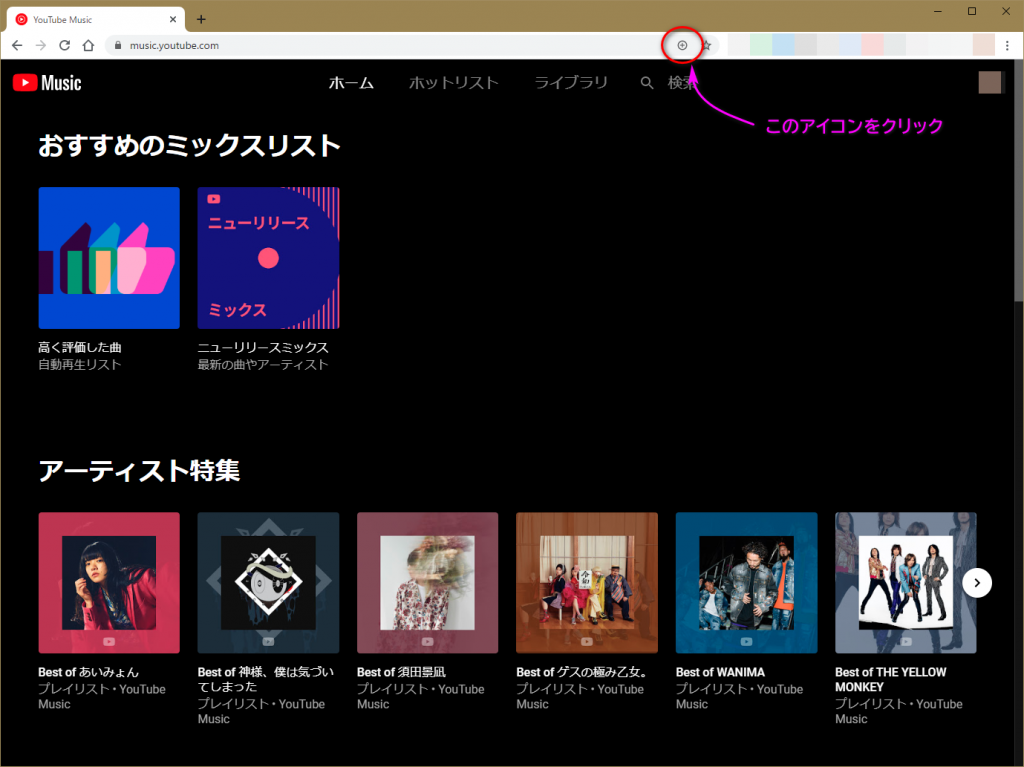
それをクリックすると
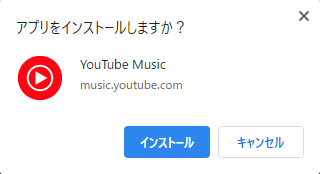
アプリのインストール確認ダイアログがでるので「インストール」ボタンを押すとインストールされYouTubeMusicの画面に切り替わります。
それと同時にデスクトップにYouTubeMusicアプリのアイコンが作成されているはず。
またchromeのブックマークバーの一番左端にアプリアイコンがあるのでそれをクリックしてその中に登録されているYouTubeMusicアイコンをクリックすれば立ち上がる。
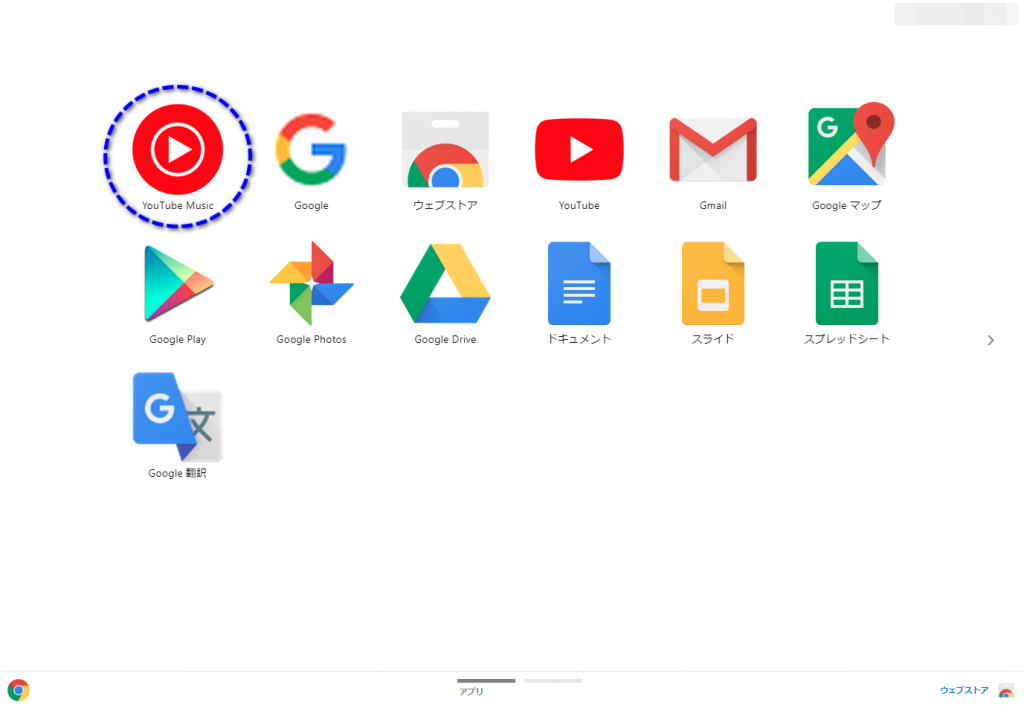
総 評
これでインストールは終了です。通常のYouTubeサイトの音楽再生とさして差がないのがちょっと残念。
またCMも通常のとおり流れるし。
まあ候補リストに音楽以外の動画が入ってこないのが良いといえばよいのですが。
当たり前といえば当たり前ですね、だって音楽以外の動画も流したら通常のYouTubeと差がないことになってしまいますからね。(^^♪
ちなみにスマホの場合はこちらから YouTubeMusic アプリがダウンロードできます。




















































ディスカッション
コメント一覧
まだ、コメントがありません